Si obtiene el error PUR-AuthenticationFailure cuando intenta instalar una aplicación desde Microsoft Store, hay algunas cosas que puede intentar para solucionar el problema. Primero, asegúrese de haber iniciado sesión en Microsoft Store con la cuenta de Microsoft correcta. Si no está seguro de qué cuenta está usando, puede verificar yendo a la configuración de la cuenta en la Tienda. A continuación, intente reiniciar su dispositivo. Si eso no funciona, intente restablecer su dispositivo a su configuración de fábrica. Si aún tiene problemas, puede comunicarse con el soporte de Microsoft para obtener más ayuda.
si recibes Fallo de autenticación PUR un error en Tienda de Microsoft Cuando intente descargar, instalar o comprar una aplicación de Microsoft Store, aquí hay algunos consejos para ayudarlo. Cuando se produce un error, se muestra el siguiente mensaje de error:
Ingresar de nuevo
Vuelva a intentarlo
Fallo de autenticación PUR
El código de error 0x8007426 también puede acompañar a este mensaje de error.

adaptadores bluetooth windows 10
Esto es seguido por el tiempo de error y otros detalles. Este error puede ser causado por una variedad de razones, incluidos conflictos regionales entre su cuenta de Microsoft y su computadora, un caché de Microsoft Store dañado, problemas con su cuenta de usuario actual, configuraciones de proxy que están habilitadas e interferencia antivirus. Esto también puede deberse a que el servicio Asistente de inicio de sesión de la cuenta de Microsoft está deshabilitado en su computadora.
En esta publicación, discutiremos las soluciones para eliminar el error PUR-AuthenticationFailure en Microsoft Store.
Solucione el error PUR-AuthenticationFailure al instalar la aplicación desde Microsoft Store.
Si encuentra un error de PUR-AuthenticationFailure al instalar una aplicación de Microsoft Store, puede usar las siguientes correcciones para deshacerse de este error:
- Ejecute el solucionador de problemas de aplicaciones de la Tienda Windows.
- Cambiar a otra región.
- Restablece la memoria caché de Microsoft Store.
- Utilice una cuenta de usuario diferente.
- Desbloquee la configuración del proxy.
- Active el servicio Asistente de inicio de sesión de la cuenta de Microsoft.
- Intente comprar la aplicación desde el sitio web de Microsoft Store.
1] Ejecute el Solucionador de problemas de aplicaciones de la Tienda Windows.
Lo primero que debe hacer para corregir el error es ejecutar Aplicaciones de la Tienda Windows bombero. Si hay algún problema general que esté causando este error, lo resolverá y eliminará el error PUR-AuthenticationFailure. Así es como puede ejecutar el Solucionador de problemas de aplicaciones de la Tienda Windows:
- Primero, presione la tecla de acceso rápido de Windows + I para abrir la aplicación Configuración.
- ahora ve a Sistema > Solución de problemas opción.
- Siguiente clic en Otras herramientas de solución de problemas opción.
- Después de eso, ubique el solucionador de problemas de aplicaciones de la Tienda Windows en Otro y haga clic en el botón Ejecutar asociado con él.
- Deje que Windows detecte problemas relacionados y los solucione.
- Cuando termine, verifique si el error está solucionado o no.
2] Cambiar a otra región
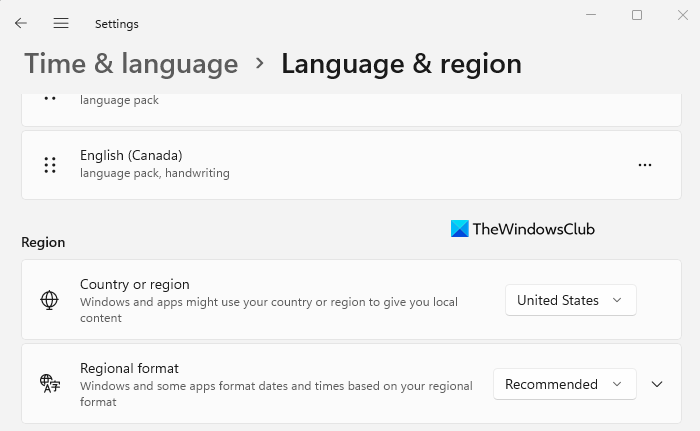
Si recibe este error al comprar una aplicación, asegúrese de que la región de su computadora coincida con la región de su cuenta de Microsoft. De lo contrario, no podrá completar la compra y es posible que encuentre este error. Así es como puede cambiar su región en Windows 11/10:
- Primero, abra la aplicación Configuración y vaya a Hora e idioma.
- Ahora haga clic en la opción 'Idioma y región'.
- Luego, en la sección 'Región', seleccione el país o la región correctos.
Del mismo modo, si lo desea, puede cambiar su idioma y región en la tienda en línea de Microsoft. Abra Microsoft Store en la web y asegúrese de haber iniciado sesión en su cuenta. Desplácese hacia abajo y haga clic en el icono del globo terráqueo para configurar su región.
Si eso no ayuda, pase a la siguiente solución potencial.
Leer: Solucionar 0x80240024 Microsoft Store o error de actualizaciones de Windows .
3] Restablecer caché de la tienda de Microsoft
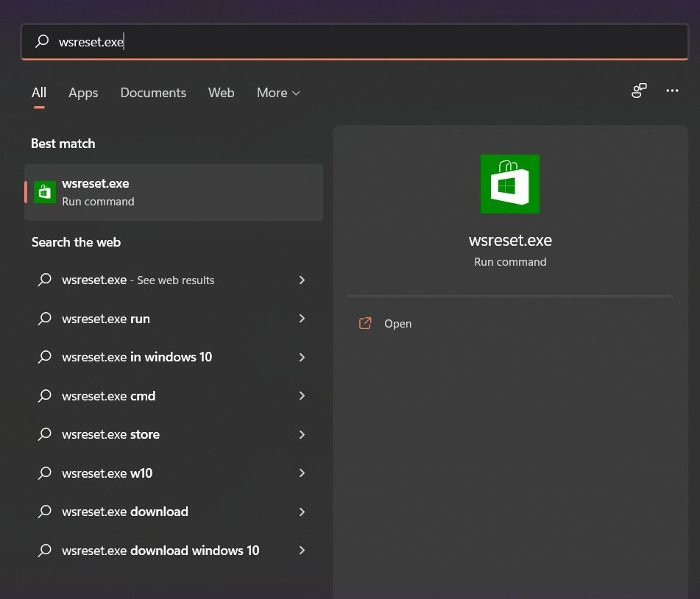
Si probó las soluciones anteriores y el error sigue siendo el mismo, puede intentar restablecer el caché de Microsoft Store y ver si eso ayuda. Una memoria caché de la tienda dañada puede impedir que instales aplicaciones en la tienda de Microsoft y generar un error. Por lo tanto, esto solucionará el error. Aquí está cómo hacerlo:
- Primero, haga clic en la opción de búsqueda en la barra de tareas y escriba 'wsreset'.
- Ahora haga clic en el comando ejecutable en los resultados de búsqueda y restablecerá el caché de Microsoft Store.
- Luego abra Microsoft Store nuevamente y verifique si el error ahora está solucionado.
Si aún recibe el mismo error, hay algunas correcciones más que puede usar. Por lo tanto, pase al siguiente método potencial de solución de problemas.
4] Usar una cuenta de usuario diferente
Puede intentar iniciar sesión con una cuenta de usuario diferente y luego ver si puede descargar o comprar aplicaciones de Microsoft Store sin el error PUR-AuthenticationFailure. Si su perfil de usuario está dañado y provoca este error, puede crear una nueva cuenta de usuario y luego iniciar sesión con ella para verificar si el problema está resuelto.
diferencia entre software espía y virus
5] Deshabilitar configuración de proxy
La configuración del proxy también puede causar problemas y errores similares en Microsoft Store. Por lo tanto, si el escenario es aplicable, deshabilite la configuración del proxy y verifique si el error desapareció. Aquí está cómo hacerlo:
- Primero, abra Configuración con Win + I y vaya a Red e Internet.
- Luego haga clic en 'Proxy' y luego desactive la configuración del proxy.
Si el problema persiste, use la siguiente solución potencial.
Ver: La aplicación no se puede actualizar mientras está abierta: error de la aplicación Microsoft Store.
6] Habilite el servicio Asistente de inicio de sesión de la cuenta de Microsoft.
Esta solución se recomienda en la página oficial de la comunidad de Microsoft. Si recibe este error al instalar la aplicación Microsoft Store desde una PC híbrida unida a Azure AD, es probable que el servicio Asistente de inicio de sesión de la cuenta de Microsoft esté deshabilitado en su PC. Por lo tanto, si el escenario es aplicable, este método debería solucionar el error por usted, como lo hizo con muchos otros usuarios afectados.
Nota: Antes de realizar cualquier cambio en el registro, se recomienda encarecidamente que haga una copia de seguridad de su registro para estar más seguro.
Estos son los pasos para habilitar el servicio Asistente de inicio de sesión de la cuenta de Microsoft utilizando el Editor del Registro:
Primero, abra el Editor del Registro y navegue hasta la siguiente clave:
|_+_|Siguiente seleccionar PermitirMicrosoftAccountSignInAssistant en el panel derecho y haga doble clic en él.
Luego establezca su valor de 0 a 1 y salga del Editor del Registro.
Finalmente, reinicie su computadora para aplicar los cambios y luego verifique si puede descargar aplicaciones de Microsoft Store o no.
requisitos sys para windows 7
Para habilitar el servicio Asistente de inicio de sesión de la cuenta de Microsoft mediante la línea de comandos, siga estos pasos:
Primero, abra un símbolo del sistema elevado.
Ahora ingrese los siguientes comandos uno por uno:
|_+_|Después de eso, verifique si el problema se resolvió o no.
7] Intente comprar la aplicación desde el sitio web de Microsoft Store.
Si la aplicación de Microsoft Store no funciona, intente realizar una compra desde el sitio web de Microsoft Store. Esta es una solución que ha funcionado para muchos usuarios.
Espero que esto solucione el error por ti.
Leer: ¿Cómo reparar el código de error de la Tienda Windows 0x80072EFD?
¿Cómo soluciono las compras que faltan en Microsoft Store?
Si no puede comprar aplicaciones en Microsoft Store, asegúrese de haber seleccionado el método de pago correcto y de haber proporcionado los detalles de pago correctamente. Además, verifique y asegúrese de que la dirección de su cuenta coincida con la dirección del método de pago. Además, reinicie Microsoft Store, inicie sesión con una cuenta de Microsoft diferente y asegúrese de que la configuración de fecha y hora sea correcta.
¿Cómo reparar el error de actualización de Microsoft Store?
Si sigue recibiendo un mensaje de error cuando intenta actualizar una aplicación en Microsoft Store, intente ejecutar el Solucionador de problemas de aplicaciones de Windows Store para solucionar los problemas comunes que causan este error. Alternativamente, también puede usar métodos como restablecer el caché de Microsoft Store, verificar el estado de los servicios relacionados con las actualizaciones de Windows, volver a registrar archivos DLL relacionados o restablecer Winsock para corregir el error.
Espero que esto ayude.
Ahora lee: Solucione el código de error 0x80073D02 Microsoft Store en Windows 11/10.














